ECSのLIVAにGentoo Linuxをインストール
用意したもの
・LIVA本体
・Gentoo Live DVD
・USB外付けのDVDドライブ
・ダミープラグ
インストールメディアはLive DVD
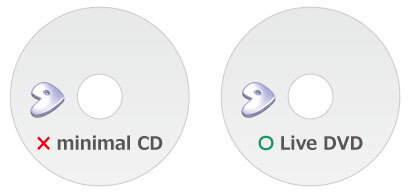
手元にUSB外付けDVDドライブがありましたので、GentooのLiveDVDを使ってインストールしました。minimalCDと違い、LiveDVDはeMMCもちゃんと認識してくれます。
インストール先は/dev/mmcblk0
HDDやSSDの場合、インストール先は/dev/sdaとなりますが、ECS LIVAに搭載されているのはeMMC。インストール先は
/dev/mmcblk0
となります。
UEFIのためのディスク構成
LIVA-C0-2G-32G-W-OSに従来のBIOSは無く、UEFIによる起動のみとなります。そこでfidskの代わりにgdiskを使い、パーティションを作成しました。今回は単純に
/dev/mmcblk0p1 VFAT32(128MB)
/dev/mmcblk0p2 ext4(残りすべて)
としました。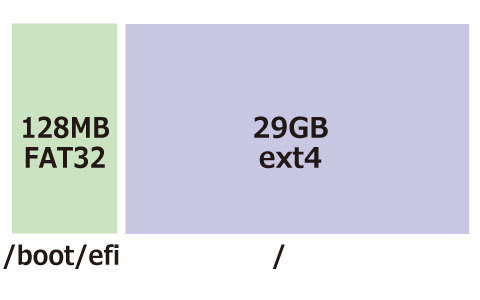
chroot前のmount
Gentooのインストールに欠かせないchroot。準備段階としてインストール先のディスクをmountしますが、
/dev/mmcblk0p2 /mnt/gentoo
/dev/mmcblk0p1 /mnt/gentoo/boot/efi
となるようにしておきます。
chroot、stage3展開、各種設定
このあたりはGentooのHandbook通りです。
なお32bitの互換は考慮しておりませんので、stage3はnomultilibを使用しています。
grubの準備
UEFIのため、下記の一行を追加してから、grubをインストールします。これによりUEFIに必要なefibootmgrやpciutilsなどもインストールされます。
nano /etc/portage/make.conf
GRUB_PLATFORMS="efi-64"
emerge grub
kernel Configration
LIVAへのLinuxインストールで最大のポイントとなるのがkernel configです。UEFIで必須になるものと、MMCで必須になるものとがあります。それらを有効にしましょう。
私はgenkernelを使いましたが、genkernelはデフォルトでPin controllers(pinctrl)の項目がありません。その場合、Processor type and featuresの項目に進み、Intel Low Power Subsystem Supportを有効にしてください。そうすればDevice DriversにPin controllersの項目が現れます。
※UEFIで必要になるもの(HnadBookにも記されています)
Processor type and features --->
[*] EFI runtime service support
[*] EFI stub support
Firmware Drivers --->
<*> EFI Variable Support via sysfs
Enable the block layer --->
Partition Types --->
[*] Advanced partition selection
[*] EFI GUID Partition support
※MMC認識で必要になるもの
Device Drivers --->
<*> MMC/SD/SDIO card support --->
<*> MMC block device driver (NEW)
<*> Secure Digital Host Controller Interface support
<*>SDHCI support for ACPI enumerated SDHCI controllers
Processor type and features --->
[*]Intel Low Power Subsystem Support
Device Drivers --->
Pin controllers --->
[*] Intel Baytrail GPIO pin control
<*> Intel Sunrisepoint pinctrl and GPIO driver
grub2-install
カーネルが出来上がれば、grub2-installです。
grub2-install
だけで結構です。UEFIの場合はコマンドオプションで/dev/sdaのようにドライブを指定する必要はありません。そして設定ファイルも作成します。
grub2-mkconfig -o /boot/grub/grub.cfg
再起動(reboot)
以上でインストールは完了です。
再起動してください。
エラーの場合
インストールは出来たが、再起動したら途中で止待ってしまう場合
※loading initial ramdiskで止まる
loading initial ramdiskで止まる場合、UEFIで躓いている可能性が大です。私の場合はkernel configで
-> Device Drivers
-> Graphics support
-> Frame buffer Devices
[*]EFI-based Framebuffer Support
この設定が外れていました。デフォルトではYになっているはずですが、Graphics supportの項目を触ったことがある人は再確認してください。
※root deviceで止まる
起動はするけども、root deviceで止まる場合はeMMCを見つけられなかった可能性が高いです。キーボードを受け付ける状態なら
/dev/mmcblk0p2
と直接入力してください。それで上手く起動するなら、eMMCの認識が追い付いていないかもしれません。grubのオプションにscandelay=5
などと追記し、数秒の待ち時間を設けてみましょう。
nano /etc/default/grub
GRUB_CMDLINE_LINUX_DEFAULT="scandelay=5"
grub2-mkconfig -o /boot/grub/grub.cfg
モニター無し(headless)での運用は基本無理
めでたくインストール完了。無事に起動できたとしても、このLIVAはモニタ無しの運用は出来ません。起動時にハードウェアがディスプレが繋がっているかどうかを確認し、ディスプレイが見つからないとそこでSTOPしてしまいます。
サーバーなどディスプレイ無しで動かすには、LIVAに「ディスプレイが繋がっている」と思わせなければいけません。そのために必要になるのが「ダミープラグ」です。
amazonなどで販売されています。Dsub-15ピン用のものと、HDMI用のものとがあります。どちらか一つ購入して繋げておけば、LIVAは「ディスプレイが繋がっている」と勘違いし、OSを起動してくれるようになります。
恐らく他のLinuxでも応用できるかも
ここに記した内容はGentoo Linuxユーザー向けの内容ですが、UEFIとeMMCのkernel configの設定さえ守れば、他のディストリビューションでも起動までは持ち込めるのではないでしょうか。
この記事でLIVAに各自おススメのディストリビューションがインストールされることを願ってやみません。

静音サーバーが欲しかったので、LIVA-C0-2G-32G-W-OSを購入しました。

Windows8がインストールされていましたが、それを消去。使い慣れたGentoo Linuxをインストールしました。以下、要点を掲げておきます。